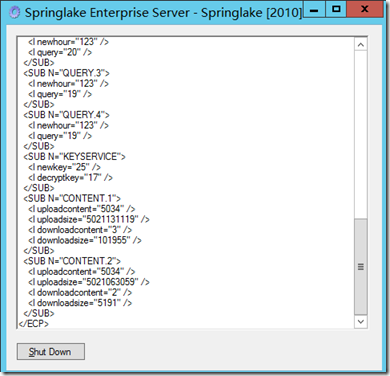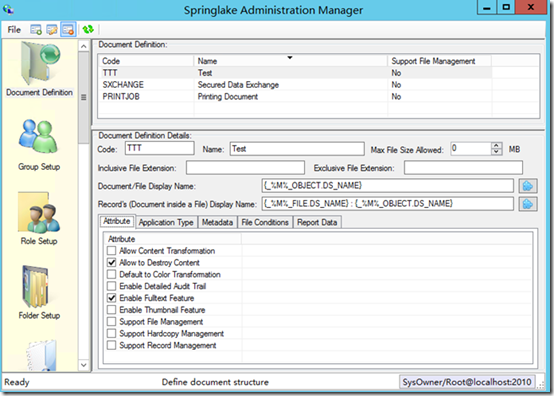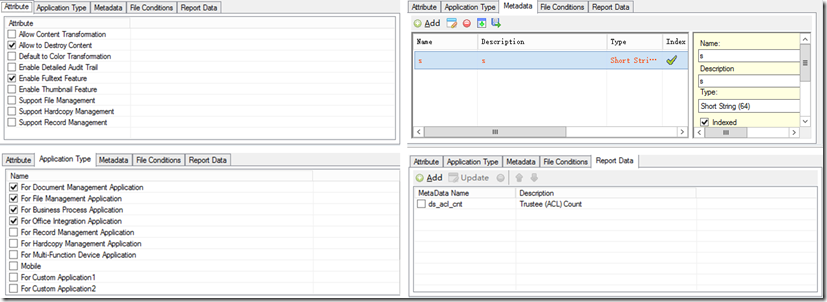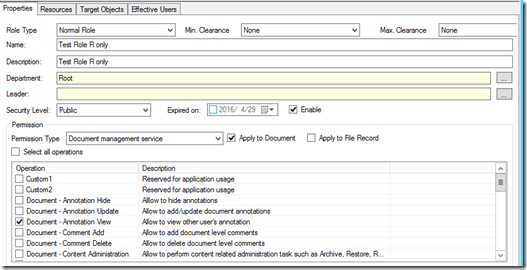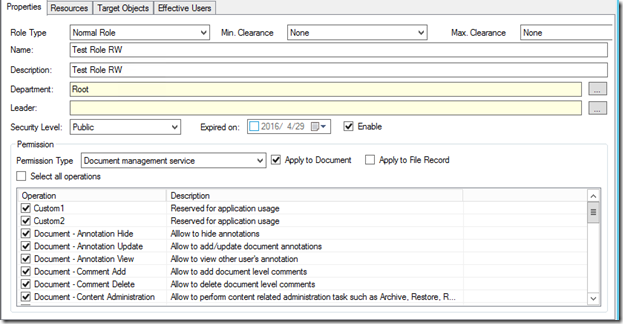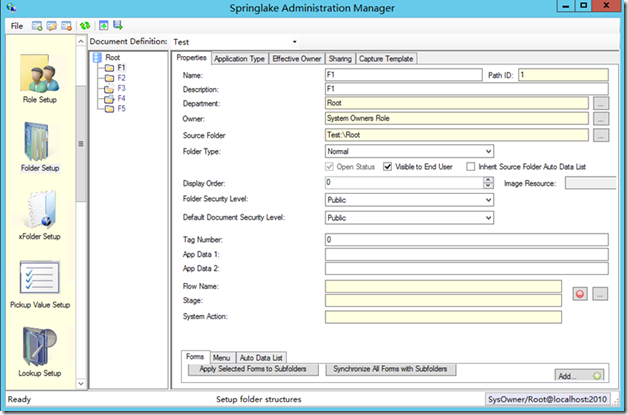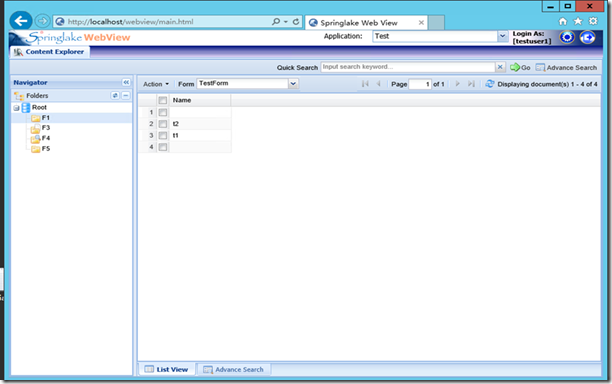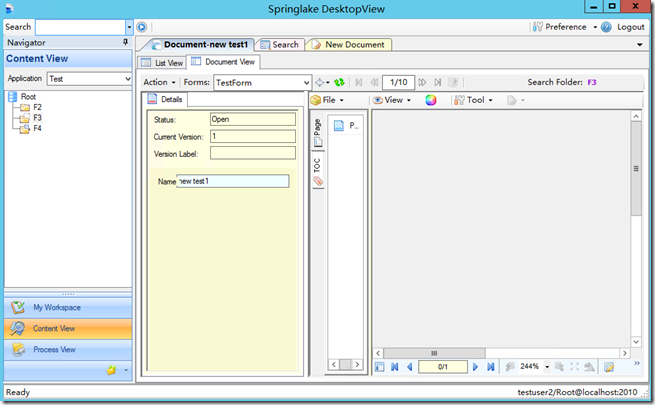1. 权限
有3个默认的权限用户:
1.System Owner so
管理员权限全部:Type Setup; Group Setup; Form Setup; Role Setup; Share Role Setup; Data Set setup; Lookup Setup; Batch Admin; Message Admin; Process Admin and Transform
内容权限:全部
2.System Administration sa
管理员权限:Document Definition Setup; System Setup; Department Setup; User Setup; Group Setup; Role Setup; Data Set setup; Lookup Setup; Service Admin; Batch Admin; Message Admin; Process Admin and Transform;
内容权限:没有
3.Root Administration ra
管理员权限:全部
内容权限:没有
文件夹权限属于内容权限
2. 文档设置
1)打开服务Springlake Enterprise Server Console,直到服务开启
2)登录管理员界面,点击Document Definition,写上自己需要填写的配置
这里Code代表文档定义的一个唯一名字,Name为名字,Max file Size Allowed为最大上传文件大小,这里默认为0表示不限制大小。
3)详细配置如下
3. Role设置
Role设置可以设置文档浏览权限。比如只读、全部权限。这里介绍只读与全部权限。
1)设置只读的权限
1.1 设置只读的权限
下面设置了一些基本的配置,主要设置在operation选项里面。我们选了
Document-Annotation View, Document-Print, Document-View Audit, Document-View Comment, Document-View Content, Document-View History, Folder-Document Query
1.2 Recources
只读权限赋予哪个用户,这里赋予testuser3
1.3 Target Objects
此权限用户可以看到的路径
2)设置全部的权限
在Operation选项里面,权限,就是全部权限了。这里可以根据自己的喜好选择不同的权限
4. Folder设置
设置文件夹
在这里,我们设置了5个文件夹。F1-F5
从文件夹F1-F5可以看到,有一项是Folder Type的选项。
分别为Auto、Conditional、Normal。
这里介绍一下常用的Conditional、Normal。
Conditional表示此文件夹有条件限制,例如用户想要把全部包含英文字母h的文件名放到此文件夹目录下。
Normal为常用的普通文件夹,用户把什么文件放到此文件夹,此文件夹就有什么文件。
5. 登录
1) Webview登录
想要在网页上上传文件,则在IE浏览器下打开网址:http://xxx/webview/main.html
我们现在用用户testuser1/111111来登录
2) DesktopView登录
我们现在用用户testuser2/111111来登录